1、打开premiere将视频素材导入到时间序列轨道中,接着按住快捷键“T”输入文字内容
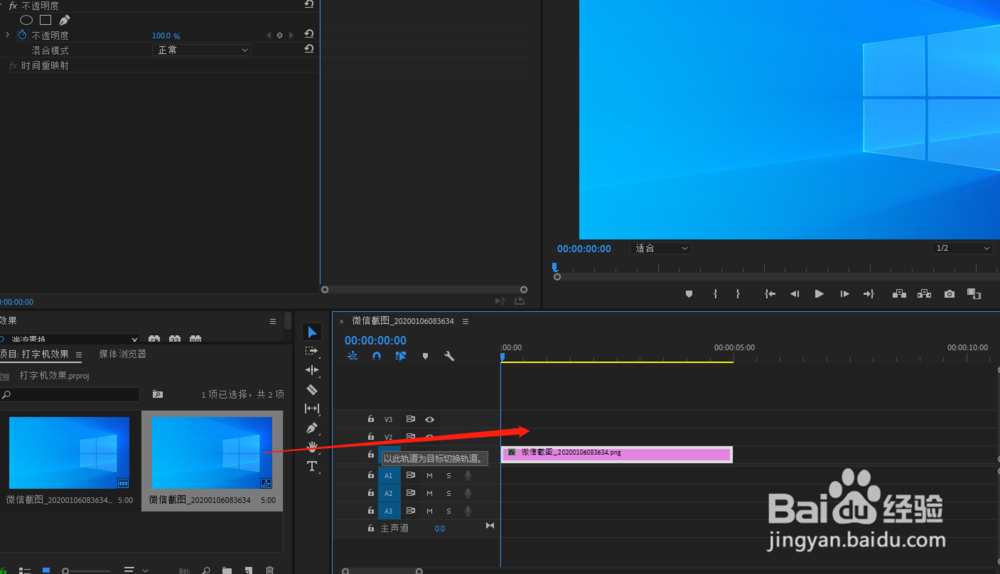
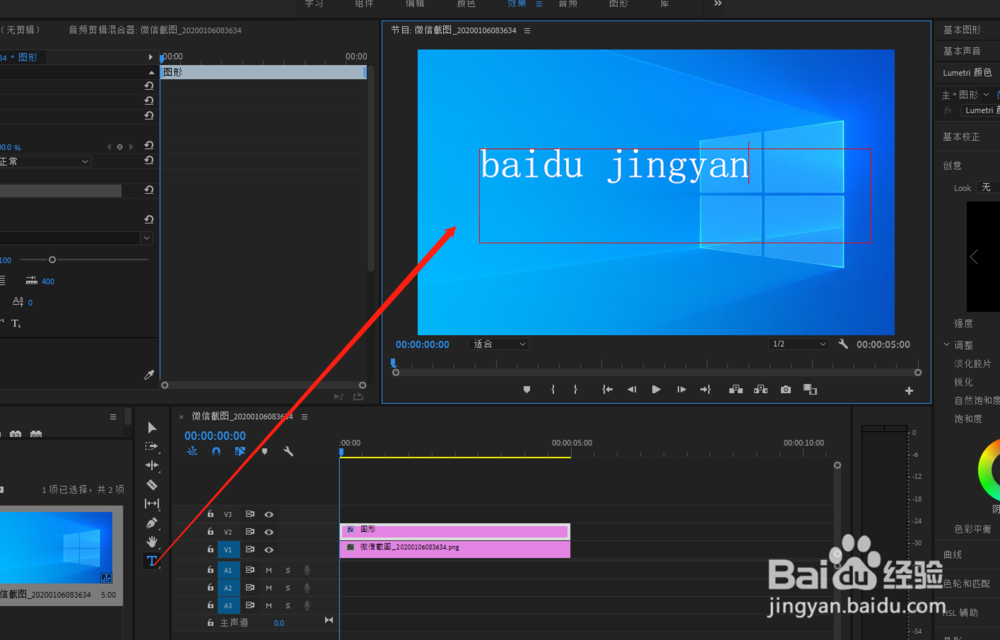
2、接着选中文本“基本图形-编辑”调整文字的大小和位置(水平居中,上下居中)

3、在效果中搜索“湍流置换”将该效果应用到文字图层中

4、在效果控件中找到“湍流置换”找到“数量,偏移,大小”在第一帧的位置打上关键帧,拖动时间线在合适的位置打上另外的关键帧并调整“数量,偏移,大小”数值


5、最后选择关键帧设置“缓入缓出”即可完成文字的液体流动效果

1、打开premiere将视频素材导入到时间序列轨道中,接着按住快捷键“T”输入文字内容
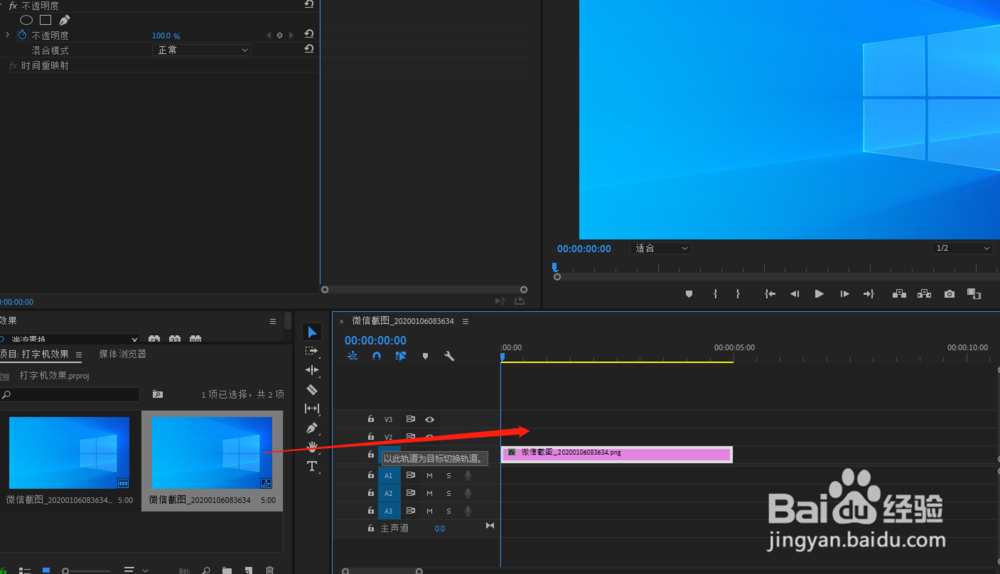
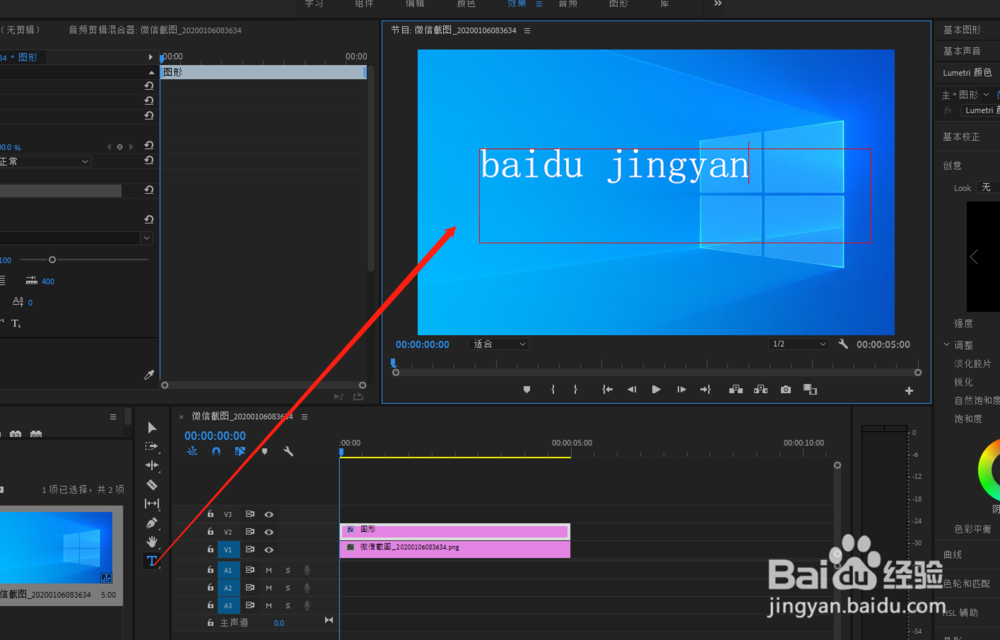
2、接着选中文本“基本图形-编辑”调整文字的大小和位置(水平居中,上下居中)

3、在效果中搜索“湍流置换”将该效果应用到文字图层中

4、在效果控件中找到“湍流置换”找到“数量,偏移,大小”在第一帧的位置打上关键帧,拖动时间线在合适的位置打上另外的关键帧并调整“数量,偏移,大小”数值


5、最后选择关键帧设置“缓入缓出”即可完成文字的液体流动效果
